Dalam hal menggambar di Autocad ada yang namanya perintah rotate untuk memutar objek agar posisinya pas. Namun hal itu hanya bisa digunakan untuk 2 dimensi, bila fungsi tersebut di gunakan untuk gambar 3D maka hanya bisa memutar ke kanan dan kiri saja tidak bisa secara vertikal.
Untuk me-rotate gambar 3d dibutuhkan perintah berbeda yaitu 3DROTATE. Dengan perintah ini kita bisa memutar gambar ke segala arah baik vertikal maupun horizontal, atas bawah, kiri kanan, dan depan belakang.
Tanpa pakai lama begini caranya. Pada cara kali ini saya menggunakan contoh kusen jendela. Pertama block seluruh gambar yang akan di rotate posisinya. Setelah itu ketikkan perintah 3DROTATE di Command bar, nanti akan muncul 3 buah lingkaran berwarna hijau, biru dan merah.
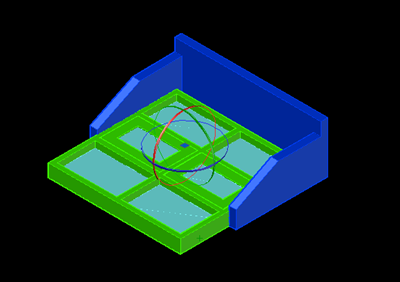
Sekarang saya akan memutar kusen jendela tersebut agar posisinya berubah berdiri. Maka untuk mengubah posisinya berdiri saya menggunakan lingkaran warna merah untuk memutarnya secara vertikal ke depan.
Pertama klik lingkaran warna merah tersebut. Pada langkah ini sebenarnya kita sudah bisa mengaturnya semau kita, namun untuk mengubah posisinya tegak membutuhkan derajat yang sesuai agar posisinya pas. Dan kemiringan yang kita butuhkan adalah sebesar 90 derajat.
Selanjutnya pada command bar ketikkan derajat kemiringannya tadi yaitu 90 kemudian enter. Dan hasilnya akan seperti ini.

Dan untuk memutarnya ke arah samping kiri caranya juga sama yaitu pertama klik lingkaran biru karena arah memutar yang kita lakukan adalah horizontal menyamping. Kemudian ketikkan derajatnya yaitu –90 di command bar. Hasilnya akan terlihat seperti ini.

Begitulah caranya rotate objek gambar 3D di autocad. Sekarang anda bisa memutar objek 3d kearah manapun dengan bebas.
Autocad